編輯:安卓刷機技巧
【ROM之家】國外XDA論壇上有會員放出HTC HD2直刷Android系統的工具改進。原先只能將Android 2.2模擬器安裝在卡裡,而最新改進後就可以將模擬器完美的存放到手機的機身裡,趨於完美。
HTC HD2直裝Android系統過程
直裝Android後實現的功能:
GPS正常、電話正常、短信正常、藍牙正常、Wi-Fi正常、相機正常、GPRS正常、內存卡正常、自動背光正常、支持光線傳感器、支持加速傳感器、支持電子羅盤功能、支持重力感應功能。
該ROM內置的應用包括:
聯系人、Facebook、FM收音機、Footprint、Greind、Stream、Gmail、Google talk、Google搜索、PDF浏覽器、Peep、Quickoffice、Teeter、Wi-Fi熱點、Youtube、互聯網、信息、區域、商家、地圖、天氣、媒體庫、導航、錄音機、手電筒、攝像機、新聞、日歷、時鐘、桌面時鐘、電子市場、電話、相機、股票、視頻、計算器、設置、設置向導、語音搜索、資訊與天氣、通話記錄、郵件、音樂、文本。
據XDA論壇作者介紹,目前這種方法還存在如下問題:
1、部分用戶的手機刷完MAGLDR後停留在HTC Logo顯示界面過不去。
解決方法:重刷HSPL208解鎖
2、手機停留在“GO GO GO!”界面
這個問題作者表示還沒有找到任何解決方法,建議重刷官方ROM試試。
3、關閉電源後,連接充電器不能正常識別手機
作者還沒有找到問題的解決方法,但建議最好開機後再連接數據線,可以有效避免這種情況的發生。
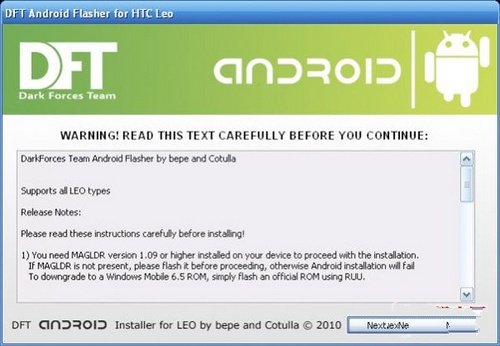
HTC HD2直裝Android系統教程:
HTC HD2直刷Android系統後的界面效果
1、下載必備資源--直刷安卓最新引導程序DFT_LEO_MAGLDR111(點擊下載);
2、關機進三色屏,接上數據線,出現US字樣。
3、打開MAGLDR110文件夾運行ROMUpdateUtility引導程序,按照提示點擊下一步完成,直到手機顯示綠色HTC界面,電腦和手機上的進度條都100%。
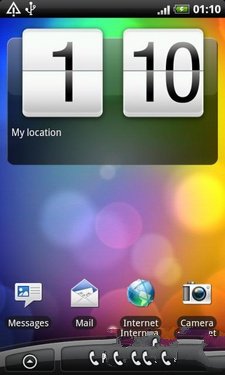
按照提示點擊下一步進行刷機
4、出現Boot menu界面,用音量下鍵下調到第4個選項USB Flasher,然後按撥號鍵。
5、手機上出現Wait Usb界面,電腦上出現要求安裝驅動程序,等待驅動程序安裝完畢,手機上顯示“Wait Usb.。.Usb”字樣
6、打開DFT_Android文件夾,運行daf,放出過程中的對話框,電腦上出現綠色進度條來回移動時就是在正式的刷機過程了,同時手機上會出現一些信息,最下方有白色的進度條,耐心等待進度條完成。
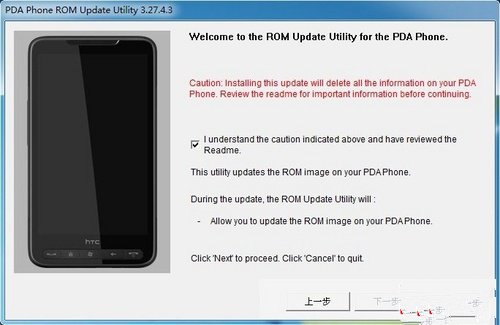
HTC HD2直裝Android系統過程
7、待白色進度條滿之後手機會自動重啟,會出出現一些信息,其中有個GO GO GO字樣,然後進入灰色背景白色DFT界面,等待1分鐘左右出現HTC界面綠色並伴隨熟悉的開機聲音,等待大概30秒,就可以正常的進入系統。
刷機完成以後,就可以通過91手機助手或豌豆夾手機精靈,方便的管理使用。
點評:
刷機的過程非常簡單,類似於PPC時代的刷機過程。同時使用中的那些小問題如果用戶在使用中有再遇到,請千萬不要驚慌,因為這到底是目前一些熱心會員進行的Windows Mobile和Android系統的嘗試。如果覺得不舒服,還可以繼續刷回PPC的ROM正常使用,都十分方便簡單。
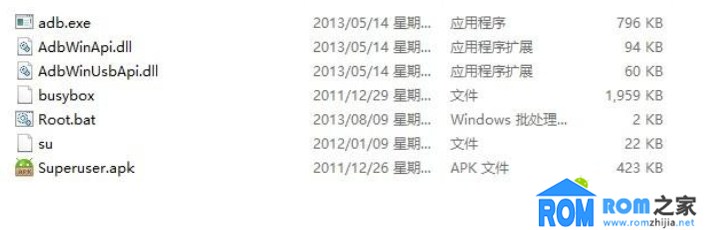 酷派8190手動root教程方法
酷派8190手動root教程方法
准備工作 酷派8190刷機包下載:http://www.romzhijia.net/romlist/8
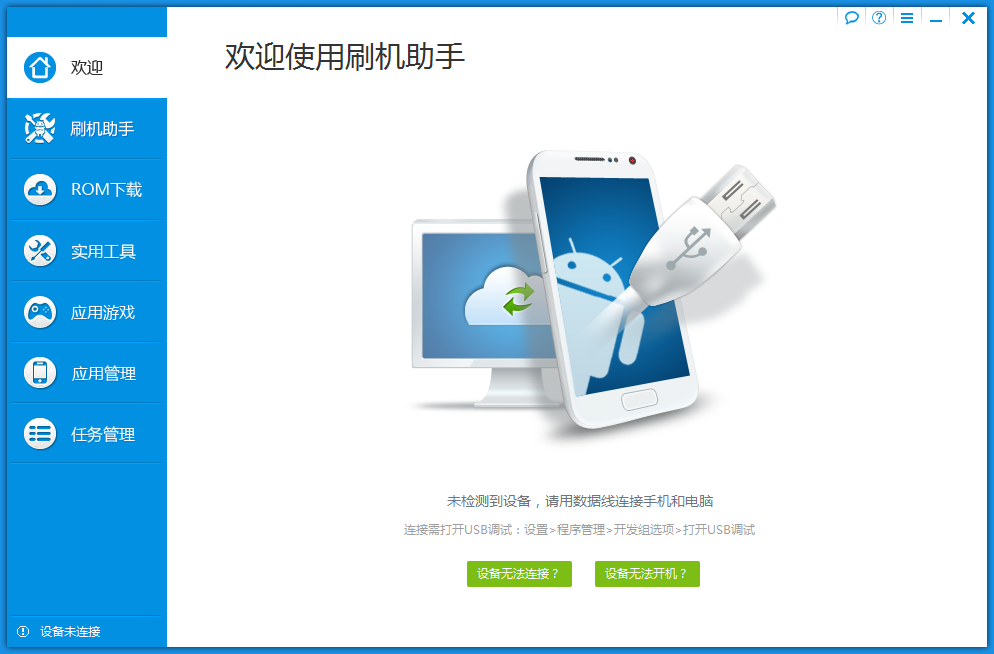 索尼愛立信MK16i使用刷機助手刷機圖文教程
索尼愛立信MK16i使用刷機助手刷機圖文教程
索尼愛立信MK16i介紹: 索尼愛立信MK16i這款產品采用3.7寸觸控屏,采用鏡面設計風格,設計風格偏向女性,屏幕分辨率達到了480x854,效果十分
 三星I9500手動獲取ROOT權限圖文教程
三星I9500手動獲取ROOT權限圖文教程
三星I9500如何獲取ROOT權限?rom之家小編今天帶來三星I9500手動獲取ROOT權限圖文教程,有需要的機油可以來參考本教程。 操作步驟
 格力手機截圖教程總結 有三種方式哦!
格力手機截圖教程總結 有三種方式哦!
近日小編得到一些機友們提出格力手機怎麼截圖的疑問,今天就來為大家總結了幾個格力手機截圖方法,有興趣的朋友可作參考。 方法一:快捷鍵截圖